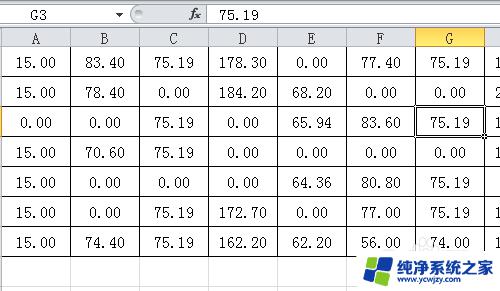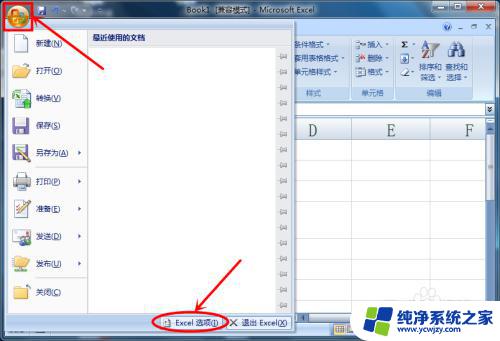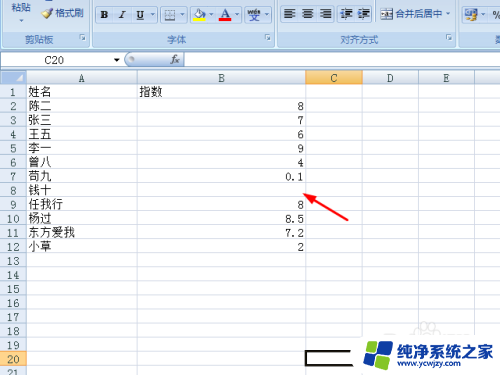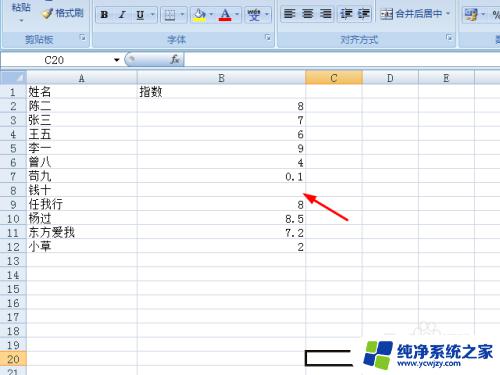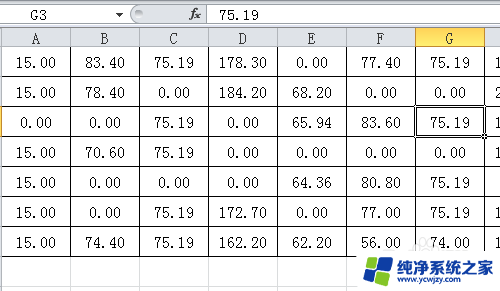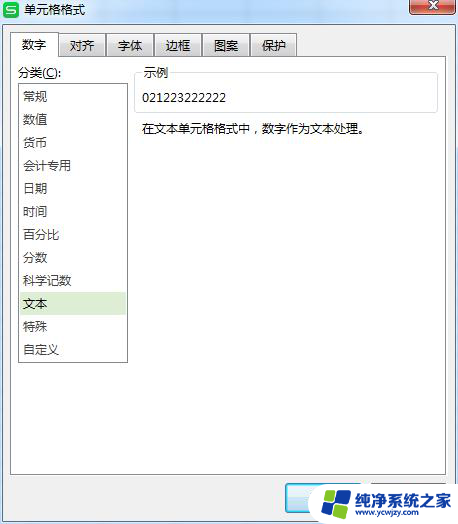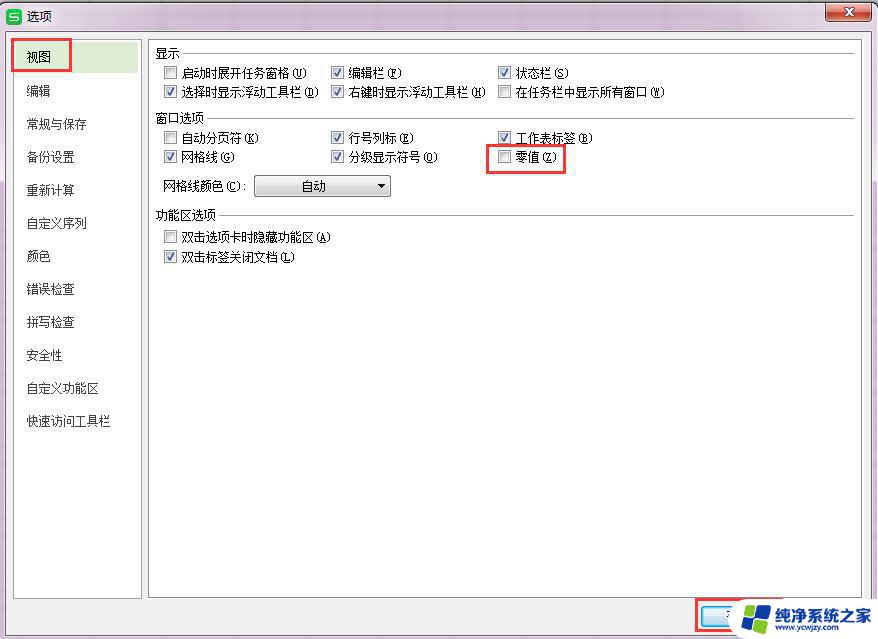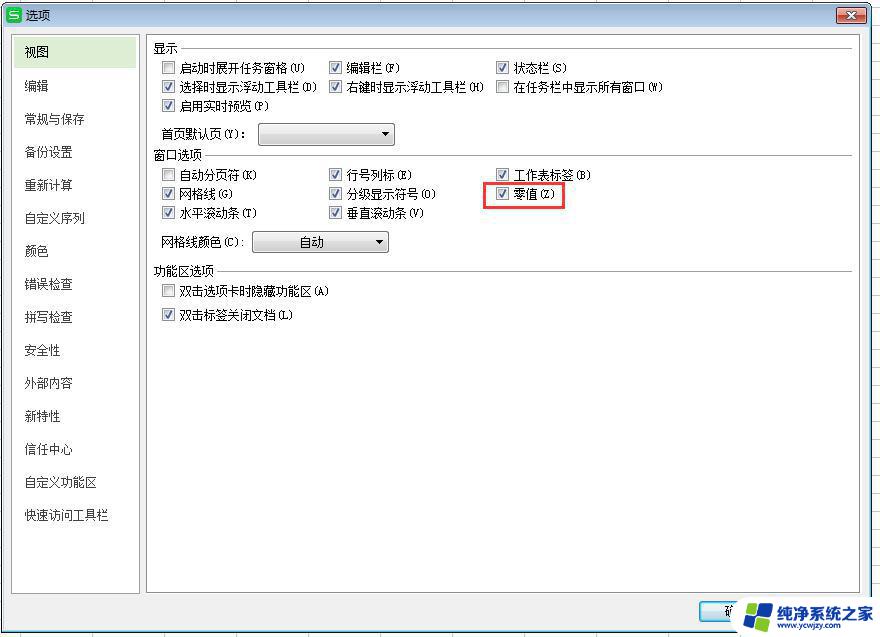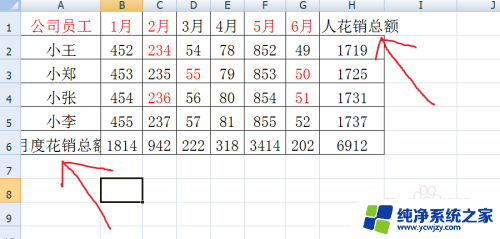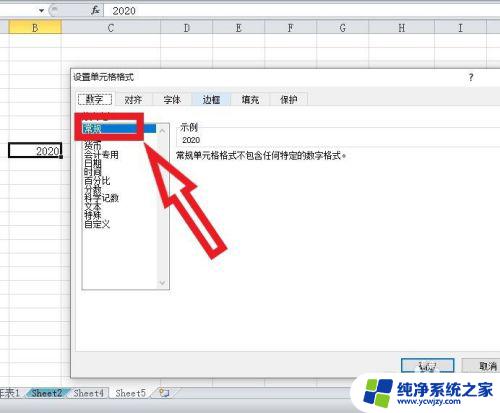excel为0不显示怎么调 怎样设置Excel表格中0不显示
更新时间:2023-09-12 14:59:53作者:yang
excel为0不显示怎么调,在使用Excel表格编制数据时,我们经常会遇到一个问题,即当单元格中的数值为0时,它会默认显示出来,给我们的数据分析和展示带来一定的干扰,我们该如何设置才能让Excel表格中的0不显示呢?实际上Excel提供了一种简单的方法来解决这个问题,即通过设置格式来控制单元格显示的内容。下面我们就一起来探讨一下具体的操作步骤。
具体步骤:
1.首先,我们打开Excel表格,输入“0”,按“enter”键。
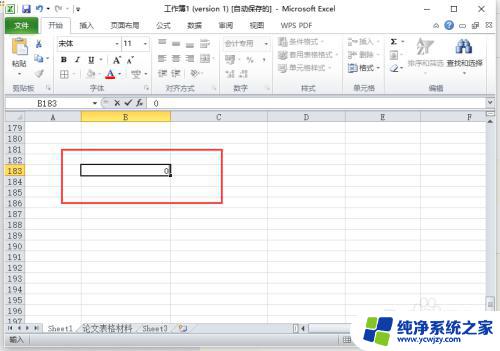
2.但是表格中未能显示出“0”,显示的是“-”。
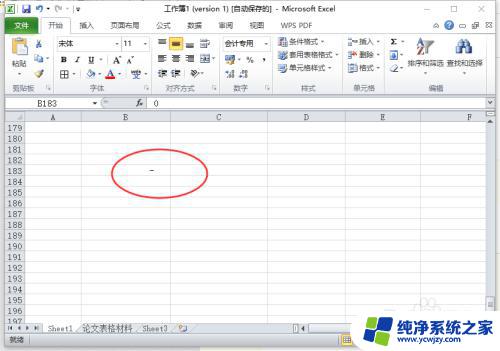
3.在开始菜单栏中选择“数字格式”。
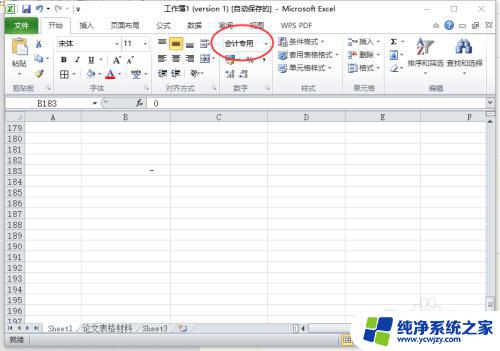
4.在下拉菜单栏中选择“其他数字格式”。
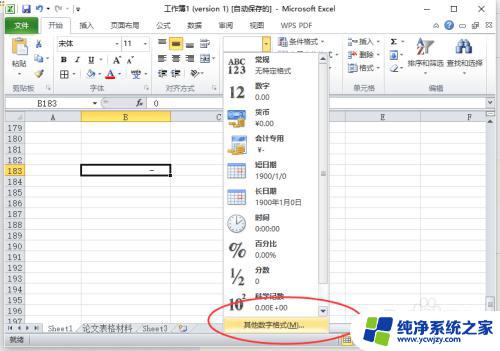
5.在设置单元格格式界面,选择“数字”。看到目前格式是“会计专用”。
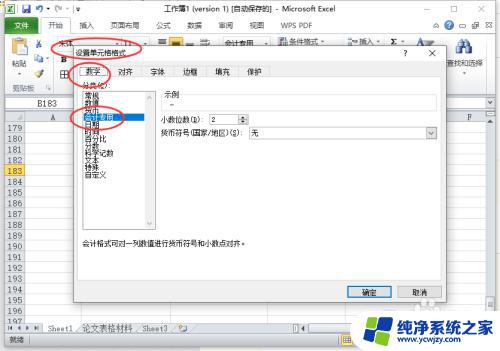
6.选择其他的数字格式,例如数值、货币,点击“确认”。这样“0”就可以显示了。
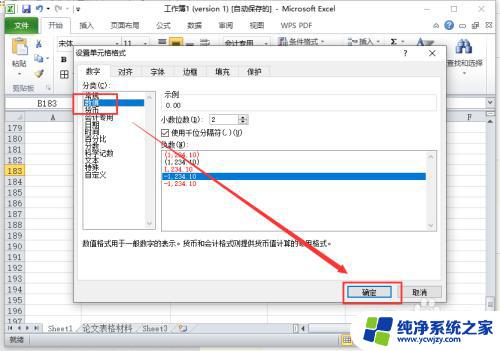
以上是解决Excel中单元格为0不显示的全部内容,如果你遇到这种情况,可以按照以上步骤进行解决,非常简单快速。